將您的 Amazon Fire 平板電腦用作 Kindle 閱讀器
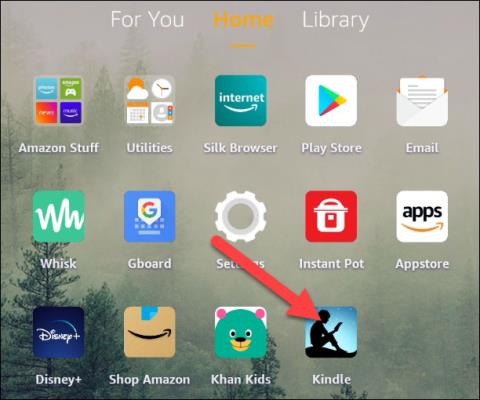
透過適當設定,Amazon Fire 平板電腦可作為功能強大的 Kindle 電子書閱讀器,為您帶來最佳的閱讀體驗。
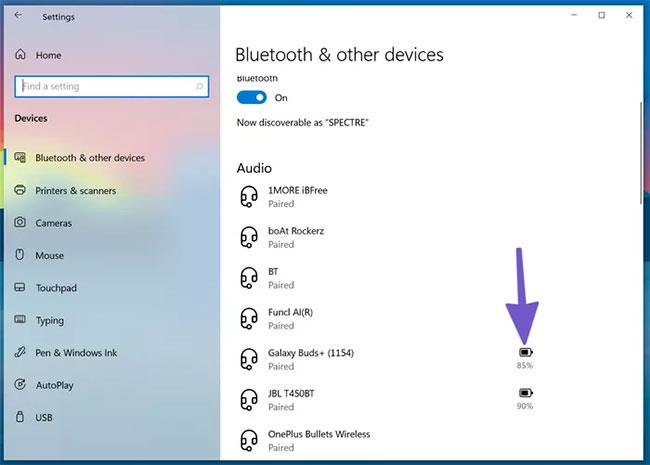
雖然時常清理 Windows PC 以清除垃圾檔案並釋放空間很重要,但您可能會做得太多。如果不使用 Windows 內建的工具進行基本的系統清理,您將面臨損壞某些東西的風險。
讓我們看看一些可能會損壞您的電腦並避免的 Windows PC 維護錯誤!
1.刪除恢復分區
在幾乎所有情況下,當您在磁碟機上安裝 Windows 10 時,它都會建立復原分割區。這使您可以輕鬆重置或刷新電腦上的 Windows,而無需使用單獨的安裝光碟或還原 USB。
如果你自己安裝Windows,這個恢復分割區通常不值得關注。但電腦製造商通常會在定製版本的 Windows 中包含自己的復原分割區,這會佔用更多空間。
若要查看恢復分割區的大小,請以滑鼠右鍵按一下「開始」按鈕或按Win + X開啟「進階使用者選單」,然後從清單中選擇「磁碟管理」 。在安裝 Windows 的磁碟機「磁碟 0」旁邊,您將看到至少一個標記為「復原分割區」的部分。

刪除復原分割區
透過使用磁碟管理工具,您可以刪除該分割區並釋放磁碟機上的空間。但是,如果您這樣做,您將無法使用內建工具方便地刷新 Windows。您可以在單獨的裝置上建立復原驅動器,但如果遺失它,您將無法重新安裝 Windows。
在這些情況下,您必須下載 Windows 10 映像才能存取復原選項,這不是很方便。如果您有單獨的恢復媒體並且沒有遺失,那麼刪除恢復分割區應該沒有問題。如果沒有,就這樣吧,因為當你需要它時它是你的救星。
2、損壞註冊表
註冊表是 Windows 保存作業系統和第三方應用程式的各種設定的資料庫。通常,您根本不需要觸摸註冊表,除非您想要進行進階編輯或類似的操作。
您經常在網路上看到註冊表清理程式的廣告。他們聲稱可以修復註冊表中的數千個“問題”,並使您的電腦運行得更快,包括未使用的條目,例如卸載程式留下的資訊。

清理註冊表並沒有產生任何明顯的改進
然而,在大多數情況下,清理註冊表並不會帶來任何明顯的改進。即使修復數千個“錯誤”也只能清理系統上的幾千字節,並且註冊表並沒有真正被不必要的條目“堵塞”到影響性能的程度。
如果您仍然使用註冊表清理程序,則可能對您的系統弊大於利。註冊表是一個複雜的地方,因此即使是好的註冊表清理軟體也可能會弄亂並錯誤地刪除重要檔案。如果發生這種情況,您可能會危害 Windows、使程式崩潰或導致其他重大問題。
註冊表清理工具根本不值得。它們不會帶來任何好處,並且有可能破壞您的系統。離他們遠一點!
3.刪除系統或其他重要文件
Windows 有許多重要的檔案分散在檔案系統中。它們包括重要的系統檔案、程式設定和您所做的修改。 Windows 會阻止您刪除其中一些文件,但如果您過於熱衷於清理,也存在意外刪除一些重要文件的風險。
您應該避免刪除任何重要係統資料夾中的文件,例如C:\Windows。預設情況下,作業系統會隱藏其中許多文件,因此仔細檢查您是否選擇顯示隱藏文件更為重要。

不要意外刪除系統或其他重要檔案!
但不僅僅是系統檔案會導致問題。例如,某些遊戲將資料儲存在Documents 資料夾中。盲目刪除文件中的所有內容可能會導致您失去遊戲進度。
知道哪些 Windows 資料夾是你永遠不應該接觸並遠離它們的,除非你有特定的理由這樣做。
4.清理驅動程式
電腦驅動程式很重要,因為它們允許連接到電腦的所有硬體正常運作。雖然更新晶片組驅動程式和顯示卡驅動程式等關鍵驅動程式很重要,但大多數時候,您應該遵循以下規則:如果驅動程式沒有任何問題,請不要碰它們。
由於更新驅動程式比常規軟體更繁瑣,因此您可能會想要安裝驅動程式更新實用程式。不幸的是,這些工具帶來的麻煩往往超過其價值。驅動程式更新實用程式因包含大量廣告、安裝錯誤的驅動程式或從非法來源獲取驅動程式而臭名昭著。
即使是合法的驅動程式實用程式也可能會導致問題。網路上有很多關於AMD清理實用程式刪除滑鼠和鍵盤 USB 驅動程式的報告,導致黑屏或其他惱人的問題。
當您沒有其他選擇來刪除有問題的驅動程式時,驅動程式清理工具(例如Display Driver Uninstaller)可能非常有用。如果沒有,您應該遠離它們。請參閱Quantrimang的Windows 驅動程式更新指南以了解該怎麼做。
5. 擦除驅動器
過度清潔的最後一步是擦除驅動器。重設 Windows 10時,您可以選擇保持個人檔案完整或刪除所有內容從頭開始。
當然,如果您只是想重置以刷新Windows,您可能不想刪除所有內容。但如果您打算出售計算機,則擦除所有內容將阻止新所有者恢復您的資料。
您可以更進一步,使用 DBAN(Darik's Boot 和 Nuke)等工具透過垃圾資料覆蓋磁碟機來擦除磁碟機上的所有內容。這需要花費大量時間,但可以讓您放心地知道驅動器上不會留下任何資料痕跡。
如果你這樣做的話要小心。使用 DBAN 這樣的工具將使您電腦上的所有內容都無法恢復,因此除非您有完整備份並且確定要銷毀所有內容,否則不要使用它。
透過適當設定,Amazon Fire 平板電腦可作為功能強大的 Kindle 電子書閱讀器,為您帶來最佳的閱讀體驗。
Apple TV 可透過藍牙連接將音訊直接傳輸到 AirPods、AirPods Pro 或 AirPods Max 無線耳機。了解如何將 AirPods 與 Apple TV 連接,享受無線音訊的便捷。
TP Link 是全球領先的 Wifi 發射器之一。本文提供詳細的安裝步驟與注意事項,幫助用戶輕鬆安裝 USB Wifi TP Link。
在無數具有相同功能的其他軟體中,這是優化電腦 RAM 的最佳 5 個軟體。選擇合適的記憶體最佳化軟體,有助於提升電腦效能。
透過使用SMART(自我監控、分析和報告技術),可以有效檢查硬碟的健康狀態,確保您的資料安全。
小米12 Pro是小米2022年的重磅新品,我們來評論一下這款手機的優缺點,包括設計、性能及相機等方面的詳細解析,讓您有更深刻的了解。
在下面的文章中,我們將指導您如何完整使用 AirPods,以及如何為 AirPods 充電和連接。
Reno 5 Pro 5G與前身沒有太大差別,保留了同樣的6.5吋AMOLED曲面螢幕。
在本文中,Quantrimang 將介紹一些可以幫助提高 AirPods 在 Android 上的體驗的應用程式。
隨身碟是一種小型便攜式資料儲存設備,可連接到任何使用 USB 連接埠的電腦或設備。本文將向您展示如何在 Windows 10 上使用快閃磁碟機。








